
Агуулгын хүснэгт:
- Зохиолч John Day [email protected].
- Public 2024-01-30 11:04.
- Хамгийн сүүлд өөрчлөгдсөн 2025-01-23 15:00.

Хэрэв та над шиг хэзээ нэгэн цагт гайхаж байсан бол яагаад Bluetooth чанга яригч нь туслах оролтын оронд аудио гаралт авчирдаггүй вэ? Энэ бол танд заавар өгөх зүйл юм.
Энд би 5.1 дууны системийг бүхэлд нь өндөр чанартай Bluetooth болгон өөрчлөхийн тулд хямд, жижиг Bluetooth чанга яригчаар юу хийснээ харуулах болно.
Алхам 1: Бидэнд хэрэгтэй багаж хэрэгсэл:

1-Bluetooth чанга яригч
2 таслагч
3 шураг жолооч
5-Гагнуурын төмөр
6 утастай
7-цагаан тугалга
Алхам 2: Илтгэгчийг зэвсэггүй болгох:

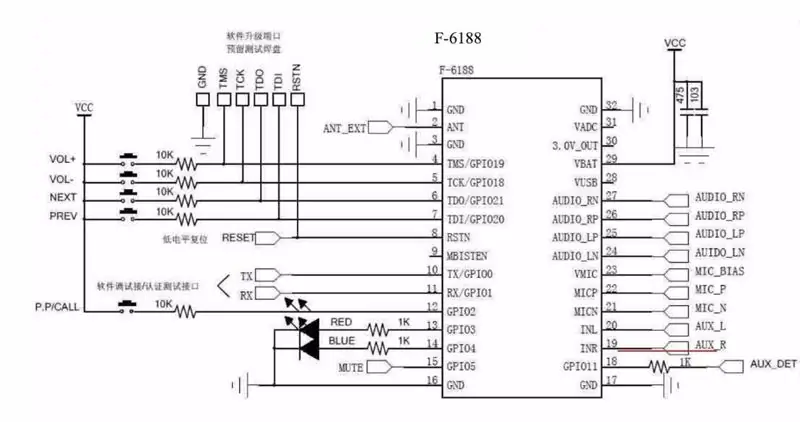
Та хэлхээний анализ хийхийн тулд bluetooth чанга яригчаа зэвсэггүй болгох хэрэгтэй бөгөөд үүнийг хакердах боломжтой эсэхийг анзаарах хэрэгтэй. Зураг дээр харагдаж байгаа шиг цэнхэр самбар нь bluetooth модуль юм. Тиймээс эндээс хайж олох хэрэгтэй. bluetooth модулийн тусламжтайгаар та pinout -ийг мэдэж, аудио хаанаас гарч байгааг олж мэдэх боломжтой.
Алхам 3: Aux -ийг аудио үүрэнд тусгаарлана уу:


Аудио үүр нь оригинал bluetooth модульд зураг дээрх улаан сумнуудтай холбогдсон тул бид аудио үүрийг тусгаарлаж, оролттой залгууруудаас салгах хэрэгтэй бөгөөд эдгээр замыг хэлхээний самбараас хайх хэрэгтэй. Үүнийг хайчилж ав, би хоёр дахь зураг дээр үзүүлэв.
Дууссаны дараа бид аудио үүрээ оролтын гаралт болгон ашиглахад бэлэн байна.
Алхам 4: Гаралтын үүрийг тохируулах:

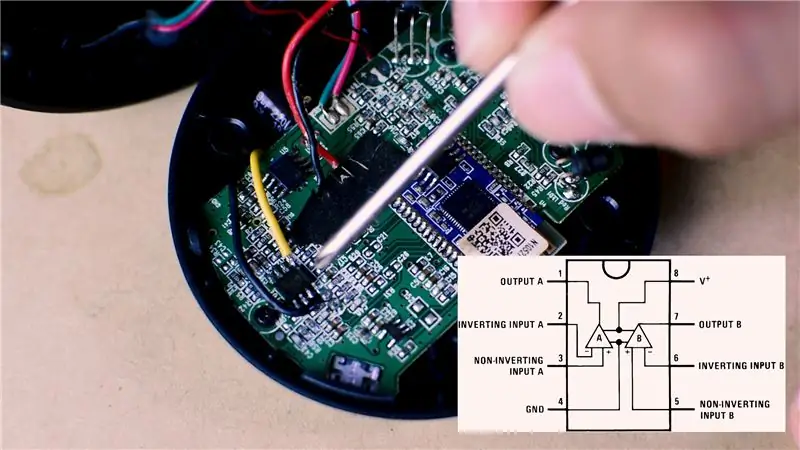
Аудио үүрний L ба R дэвсгэр дээрх утсыг гагнаж, дараа нь bluetooth модулийн гаралт руу холбоно уу. Миний хувьд зураг дээр харагдаж байгаа шиг тэдгээр нь үйлдлийн өсгөгчийн гаралттай холбогдсон боловч энэ нь хэлхээний самбарын өөр өөр газруудад аудио илүү сайн сонсогдож байгааг би ойлгосны учир нь аудио дохио хаана байгааг би бодсон юм. хэлхээний самбар дахь зэс замууд.
Дууссаны дараа та чанга яригчийг угсарч, тест хийхэд бэлэн байна.
Алхам 5: Үүнийг турших:
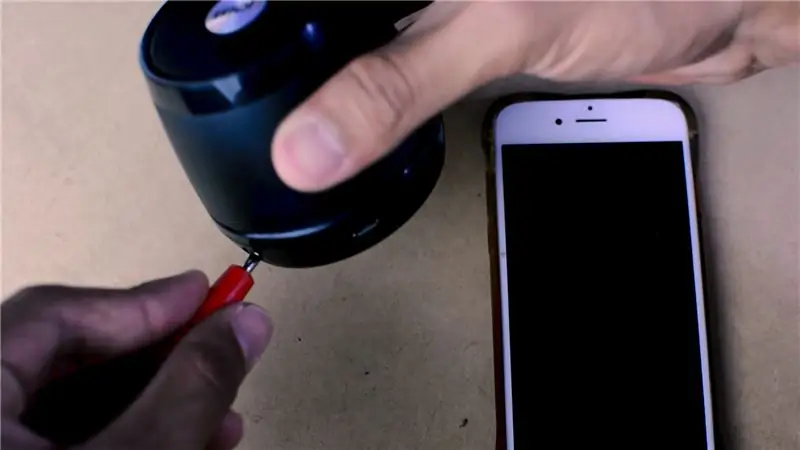
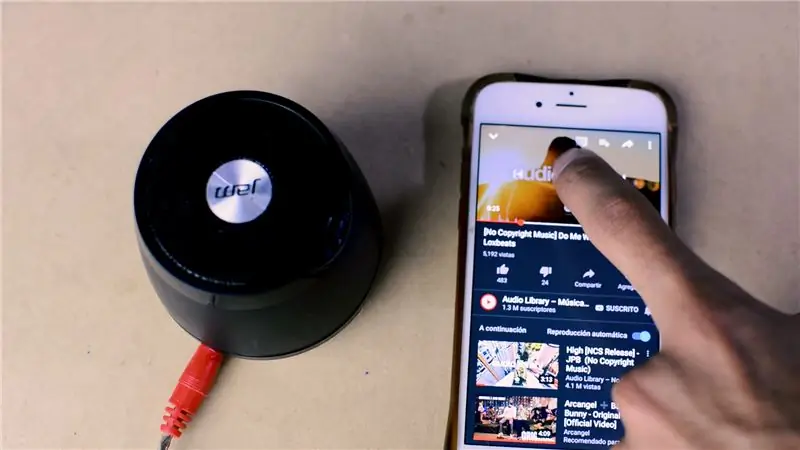

Аудио системийнхээ кабелийг хайж олоод шинэ гаралтын үүрэндээ холбож, гар утсаа түүнтэй холбож, хөгжим тоглуулж, таашаал аваарай.
Зөвлөмж болгож буй:
RC хүлээн авагчийг Arduino ашиглан компьютерт шилжүүлэх: 4 алхам

RC хүлээн авагчийг Arduino ашиглан компьютерт шилжүүлэх: Энэ бол arduino github баримтаар дамжуулан RC хүлээн авагч компьютерт зориулсан зааварчилгааны нийтлэл юм. Хэрэв та энэ тохиргоог бүтээхийг хүсч байвал эхлээд github README -ийг уншиж эхэлнэ үү. Үүнтэй адил ажиллахын тулд танд зарим програм хангамж хэрэгтэй болно
Радио хүлээн авагчийг гэрийн аудио системд нэмэх: 3 алхам

Радио хүлээн авагчийг гэрийн аудио системд нэмэх: Өнөө үед интернет радиогоор бид ердийн (антенны) радиог бараг ашигладаггүй. Хуучин найдвартай сайн радио гэртээ байх, сайхан хөгжим сонсох, Корона мэдээ сонсох хамгийн тохиромжтой цаг гэж би хэлмээр байна. :) Би гэрийн чанга яригчийг гэрийнхээ гол аудио систем болгон ашиглаж байна
FM хүлээн авагчийг өсгөгчийн самбар дээр хэрхэн холбох вэ: 5 алхам

FM хүлээн авагчийг өсгөгчийн самбар дээр хэрхэн холбох вэ: Сайн байна уу, найзууд аа .Эхэлцгээе
Raspberry Pi -д зориулж Kodi / OSMC хэт улаан туяаны хүлээн авагчийг бүтээж, малгайгаа дахин тохируулаарай: 5 алхам (зурагтай)

Бөөрөлзгөнө Pi -д зориулсан Kodi / OSMC хэт улаан туяаны хүлээн авагч ба Reset Hat: Raspberry Pi 3 -ийн Kodi / OSMC IR хүлээн авагч ба Reset малгайг өрөөнөөс хөндлөнгийн удирдлагаар Raspberry Pi дээр ажилладаг Kodi / OSMC -ийг удирдах Raspberry Pi асаалттай байгаа эсэхийг хараарай, мөн би гэр бүлийнхэнтэйгээ
RF дамжуулагч ба хүлээн авагчийг Arduino руу холбох: 5 алхам

RF дамжуулагч ба хүлээн авагчийг Arduino руу холбох: RF (Радио давтамж) модуль нь радио давтамж дээр ажилладаг бөгөөд харгалзах хүрээ нь 30 кГц хооронд хэлбэлздэг. 300 ГГц, RF системд дижитал өгөгдлийг дамжуулагч долгионы далайцын хэлбэлзэл хэлбэрээр дүрсэлдэг. Энэ төрлийн модуляцийг мэддэг
